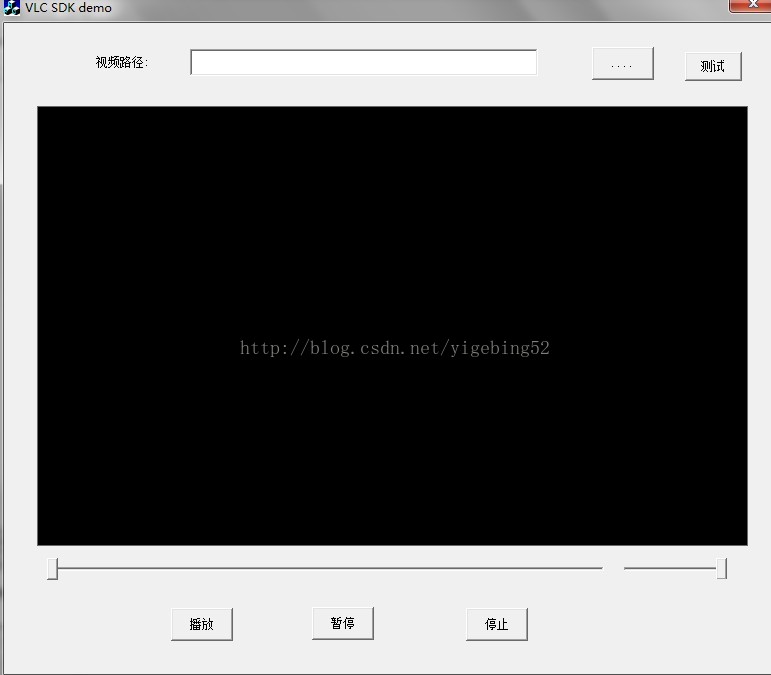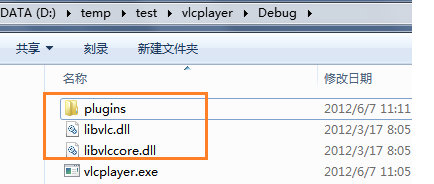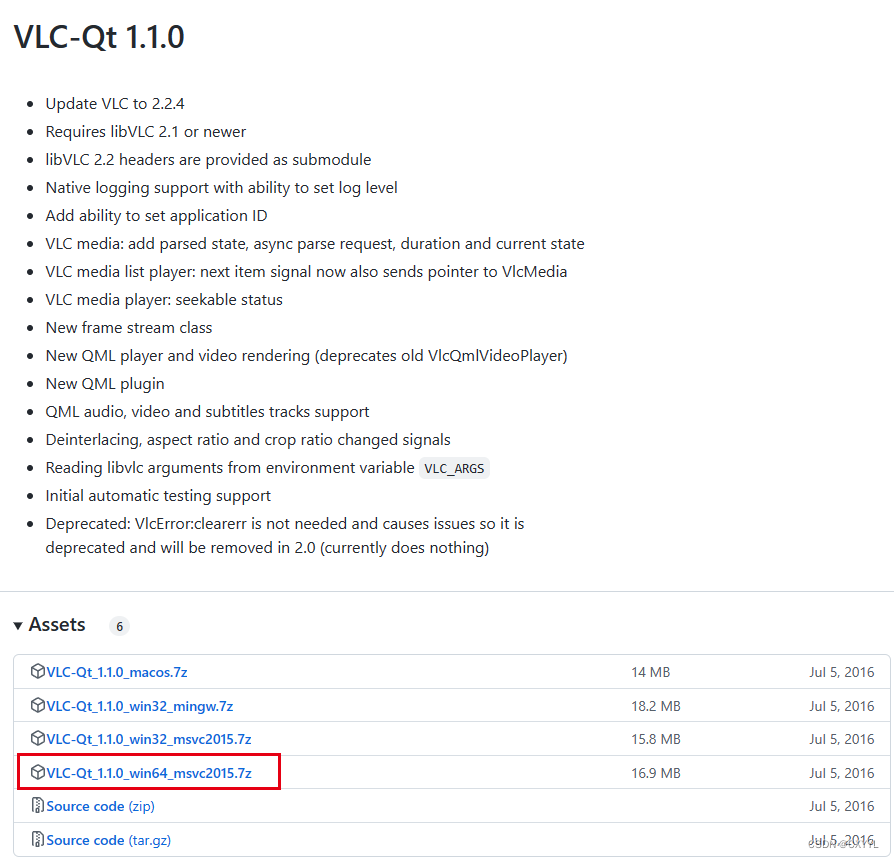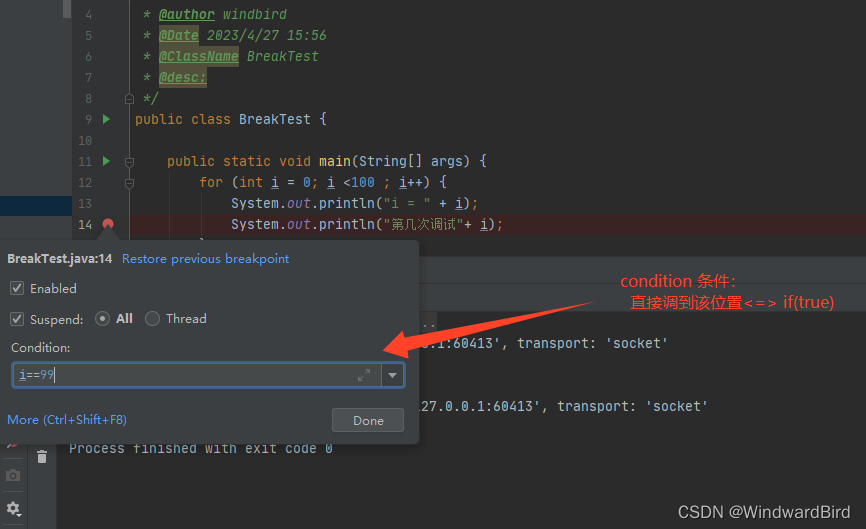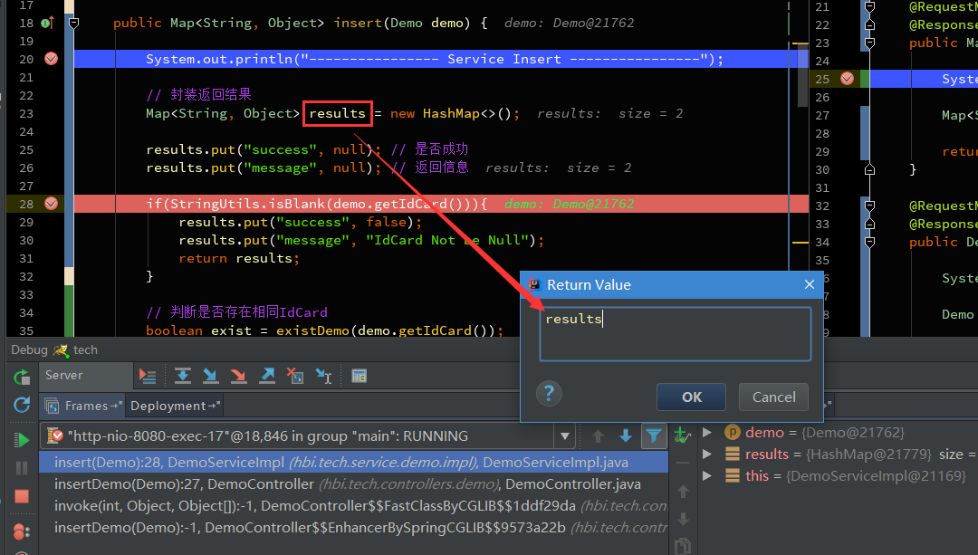投影变换
物体在三维空间发生了旋转,叫做投影变换.由于可能出现阴影或遮挡,所以变换后较难复原.如果物体时平面的,就可以通过投影变换物体三维变换进行模型化,这叫做专用的二维投影变换.
矩阵表示:
[ x ~ y ~ z ~ ] = [ a 11 a 12 a 13 a 21 a 22 a 23 a 31 a 32 a 33 ] [ x y z ] \left[\begin{matrix}\tilde{x} \\ \tilde{y}\\ \tilde{z}\end{matrix}\right] = \left[\begin{matrix}a_{11} & a_{12} & a_{13}\\a_{21} & a_{22}& a_{23}\\ a_{31} & a_{32} & a_{33}\end{matrix}\right] \left[\begin{matrix}x \\ y \\ z\end{matrix}\right] ⎣⎡x~y~z~⎦⎤=⎣⎡a11a21a31a12a22a32a13a23a33⎦⎤⎣⎡xyz⎦⎤
求投影矩阵
- getPerspectiveTransform(src, dst)
- src : 原坐标
- dst : 变换后的坐标
- 返回结果为:3x3的投影矩阵,数据类型为CV_64F
计算投影矩阵
#include<iostream>
#include<opencv2/core.hpp>
#include<opencv2/highgui.hpp>
#include<opencv2/imgproc.hpp>using namespace cv;
using namespace std;int main()
{//原坐标Point2f src[] = { Point2f(0, 0), Point2f(20, 0), Point2f(0, 20), Point2f(20, 20) };//投影后的坐标Point2f dst[] = { Point2f(10, 20),Point2f(20, 2), Point2f(50, 70), Point2f(25, 7) };Mat P =getPerspectiveTransform(src, dst);cout << P << endl;return 0;
}
#include<iostream>
#include<opencv2/core.hpp>
#include<opencv2/highgui.hpp>
#include<opencv2/imgproc.hpp>using namespace cv;
using namespace std;int main()
{//原坐标Mat src = (Mat_<float>(4, 2) << 0, 0, 20, 0, 0, 20, 20, 20);//投影后的坐标Mat dst = (Mat_<float>(4, 2) << 10, 2, 20, 2, 5, 7, 25, 7);Mat P =getPerspectiveTransform(src, dst);cout << P << endl;return 0;
}
图像的投影变换
- warpPerspective(Mat src, Mat dst, Mat P, Size dsize)
- src : 原图
- dst : 输出图片
- P : 投影矩阵
- dsize : 输出图像大小
- circle(Mat img, Point center, int radius, const Scalar & color, int thickness=1, int lineType=8, int shift=0)
- img : 图像矩阵(2d)
- center : 圆心坐标
- radius : 半径长度
- color : 颜色
- thickness : 线的粗细
- lineType : 线的类型
- OpenCV中其他类似的方法还有:rectangle, ellipse, line(矩形,椭圆,线段)
#include<iostream>
#include<opencv2/core.hpp>
#include<opencv2/highgui.hpp>
#include<opencv2/imgproc.hpp>using namespace cv;
using namespace std;int main()
{Mat img = imread("./People/5g.jpg", 1);Mat src = (Mat_<float>(4, 2)<< 0, 0, 1000, 0, 0, 1000, 1000, 1000);Mat dst = (Mat_<float>(4, 2) << 0, 0, 1000, 0, 300, 1000, 600, 1000);Mat P = getPerspectiveTransform(src, dst);Mat O;cout << "rows : " << img.rows << endl;cout << "cols : " << img.cols << endl;warpPerspective(img, O, P, img.size());imshow("PerspectiveTransform", O);waitKey(0);return 0;
}
原图

投影后

通过鼠标点击事件,进行图像投影
#include<iostream>
#include<opencv2/core.hpp>
#include<opencv2/highgui.hpp>
#include<opencv2/imgproc.hpp>using namespace cv;
using namespace std;Mat I_img; // 输入图片
Mat P_img; // 投影后的图片
Point2f src_point[4]; // 原坐标
Point2f dst_point[4]; // 投影后的坐标
int i = 0, j = 0; // 记录点击次数
Point2f point_i, point_p;// 同鼠标事件获得原图中坐标
void mouse_I(int event, int x, int y, int flags, void* param)
{switch (event){case CV_EVENT_LBUTTONDOWN:point_i = Point2f(x, y);break;case CV_EVENT_LBUTTONUP:src_point[i] = point_i;circle(I_img, src_point[i], 7, Scalar(0), 3); //画出点击的坐标i += 1;break;default:break;}
}// 在画布上选择投影后的坐标
void mouse_pI(int event, int x, int y, int flags, void* param)
{switch (event){case CV_EVENT_LBUTTONDOWN:point_p = Point2f(x, y);break;case CV_EVENT_LBUTTONUP:dst_point[j] = point_p;circle(P_img, dst_point[j], 7, Scalar(0), 3);j += 1;break;default:break;}
}int main()
{I_img = imread("./People/5.jpg", CV_LOAD_IMAGE_GRAYSCALE);if (!I_img.data)return -1;P_img = 255 * Mat::ones(I_img.size(), CV_8UC1);namedWindow("Original Image");setMouseCallback("Original Image", mouse_I, NULL);namedWindow("Output Image");setMouseCallback("Output Image", mouse_pI, NULL);imshow("Original Image", I_img);imshow("Output Image", P_img);while (!(i == 4 && j == 4)){imshow("Original Image", I_img);imshow("Output Image", P_img);if (waitKey(50) == 'q')break;}imshow("Original Image", I_img);imshow("Output Image", P_img);// 撤销鼠标事件setMouseCallback("Original Image", NULL, NULL);setMouseCallback("Output Image", NULL, NULL);// 计算投影矩阵Mat P = getPerspectiveTransform(src_point, dst_point);// 投影变换Mat R;warpPerspective(I_img, R, P, I_img.size());imshow("Persepctive Result", R);waitKey(0);return 0;
}
选择原坐标

选定投影后的坐标

投影后的图片